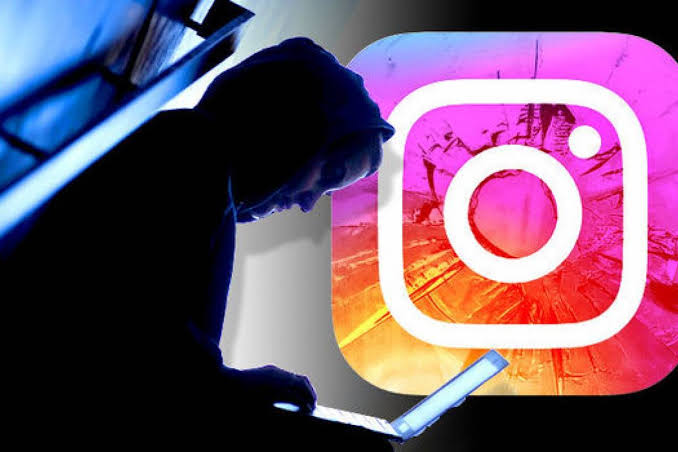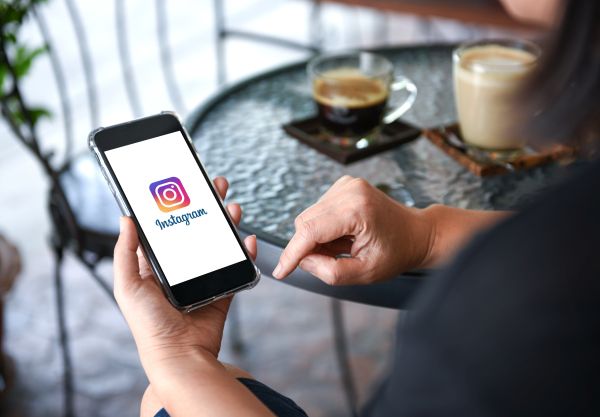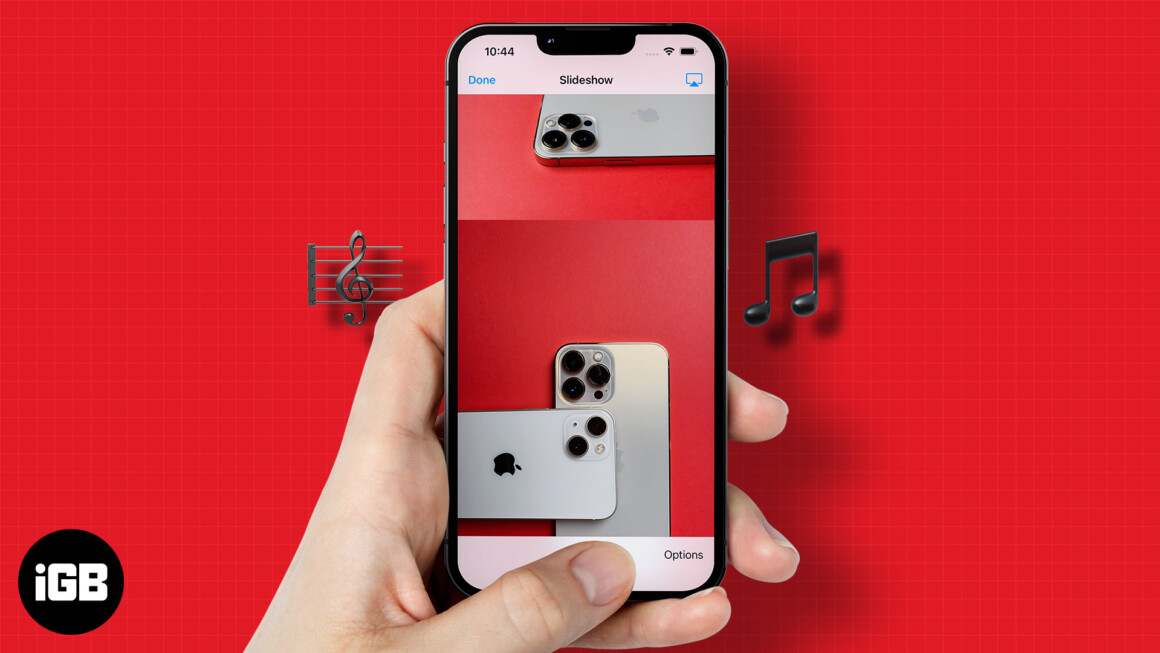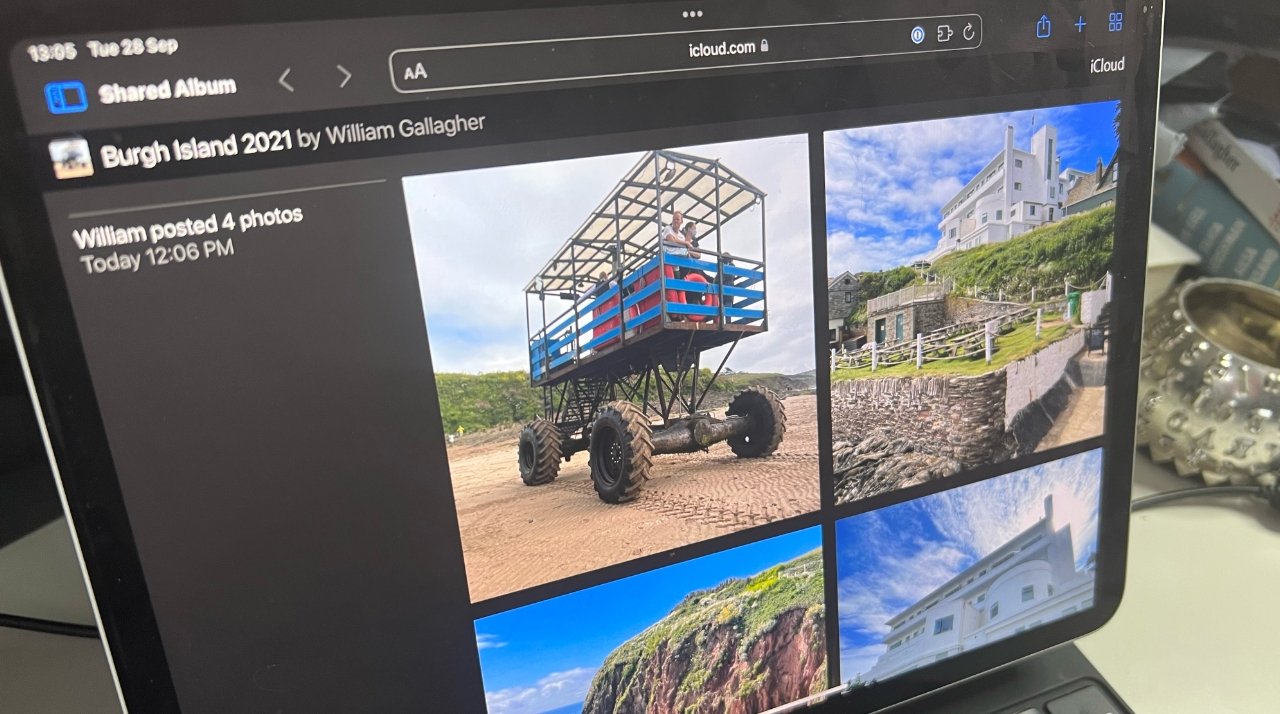اگر اکانت اینستاگرام خود را مرتبا با اپلیکیشنها و وب سایتهای مختلف پیوند دهید، امکان هک شدن آن بیشتر میشود. حتی اگر اعتبار و امنیت حسابتان را حفظ میکنید باز هم اخیرا موارد هک شدن حسابها زیادتر از قبل شده است. اگر تا کنون با این مشکل مواجه شدهاید در ادامه این مطلب از انارمگ با آموزش برگرداندن اکانت اینستاگرام در آیفون و مک همراه ما باشید.
در صورتی که هنوز به اکانت اینستاگرام خود دسترسی دارید
اگر پس از اینکه اکانت اینستاگرامتان هک شد، هنوز میتوانید وارد حسابتان شوید جای نگرانی نیست. در این حالت برای بازیابی اکانت اینستاگرام خود روشهای زیر را دنبال کنید:
۱-رمز عبور خود را تغییر دهید
در صورتی که پس از هک شدن میتوانید وارد حساب کاربریتان شوید، سریعا وارد آن شده و رمز عبورتان را تغییر دهید. با اینکار، بطور خودکار حساب شما از هر دستگاهی غیر از دستگاهی که در حال حاضر از آن استفاده میکنید حذف خواهد شد. همچنین از دسترسی دیگر هکرها به آن جلوگیری خواهد کرد.
۲-لغو دسترسی
اگر به برنامه یا وبسایتی امکان لینک شدن با آیدی اینستاگرامتان را دادهاید، ممکن است دلیل هک شدن شما همین باشد. چرا که بسیاری از این برنامه و یا وبسایتها بعد از اینکه اجازه دسترسی به حسابتان را به آنها دادهاید، حسابتان را هک خواهند کرد. برای لغو این مجوزهای دسترسی در گوشیهای آیفون و اندروید مراحل زیر را دنبال کنید:
۱-پروفایل اینستاگرام خود را باز کرده و روی منوی سه خط در بالا ضربه بزنید.
۲-Settings را انتخاب کنید.
۳-Security را ضربه بزنید.
۴-سپس Apps and websites را انتخاب کنید.
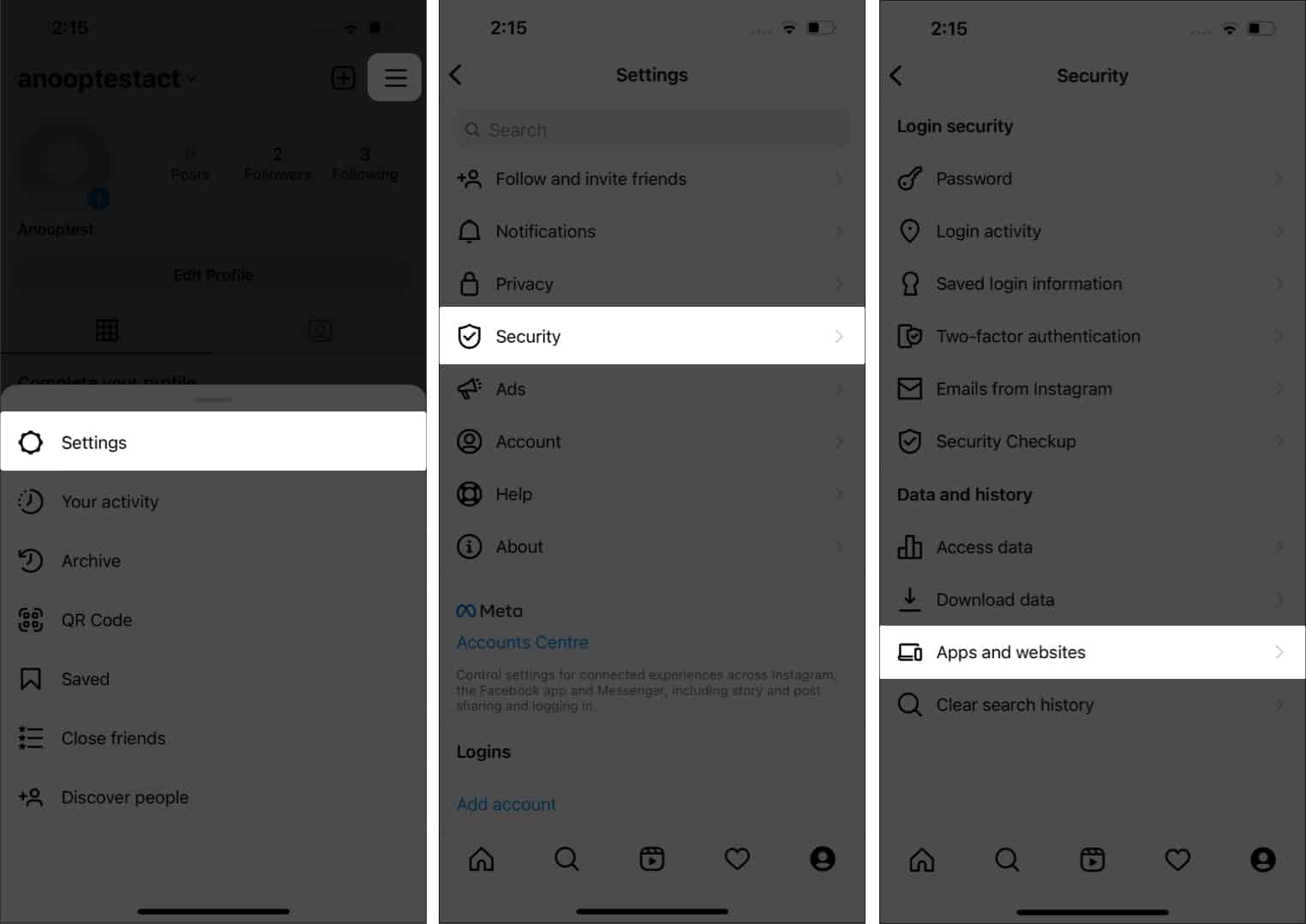
همچین میتوانید دسترسی به برنامه یا وبسایتها را از طریق یک مرورگر در تلفن همراه یا رایانه شخصی انجام دهید:
۱-اینستاگرام را باز کنید.
۲-وارد پروفایل خود شده و روی نماد چرخ دنده ضربه بزنید.
۳-Apps and websites را انتخاب کنید.
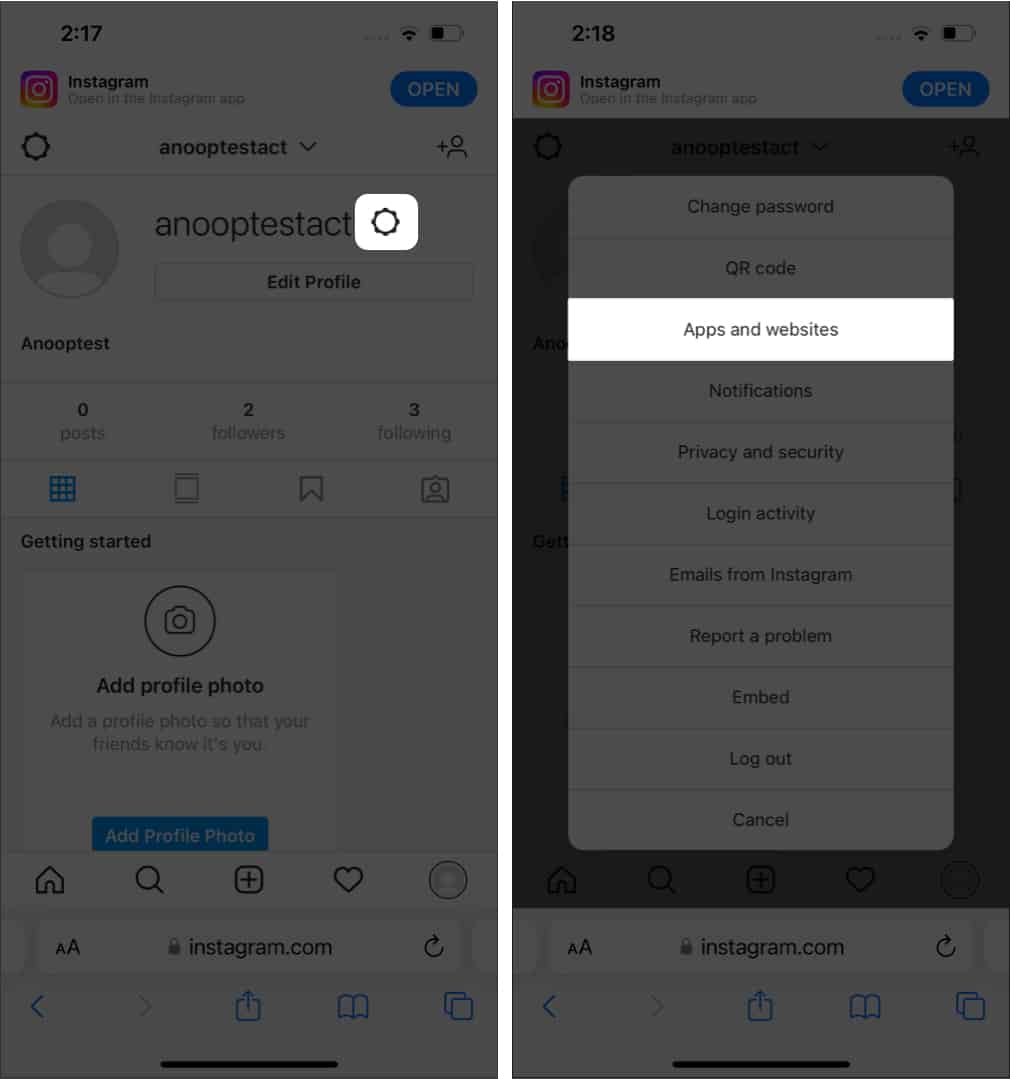
حال روی برنامههایی که میخواهید دسترسی آنها به حسابتان لغو شود کلیک کنید و سپس روی Revoke access ضربه بزنید.
اگر ایمیل و شماره تلفنتان با حساب اینستاگرام مرتبط است
هکرهای اغلب بعد از دسترسی به حساب، رمز عبورتان را تغییر خواهند داد. همچنین دسترسی شما از دستگاهتان را قطع میکنند. اما قبل از اینکه شماره ایمیل و شماره تلفن مرتبط را تغییر دهند، بیایید تا به سرعت روشهایی را که برای بازیابی حسابتان وجود دارد مرور کنیم:
۱-درخواست لینک ورود به اینستاگرام
۱-اینستاگرام را باز کرده و روی Forget password ضربه بزنید
در دستگاه اندروید این گزینه بصورت Get help logging inو در مرورگر بصورت Forget password است.
۲-نام کاربری، ایمیل یا شماره همراهتان را وارد کرده و روی Next ضربه بزنید.
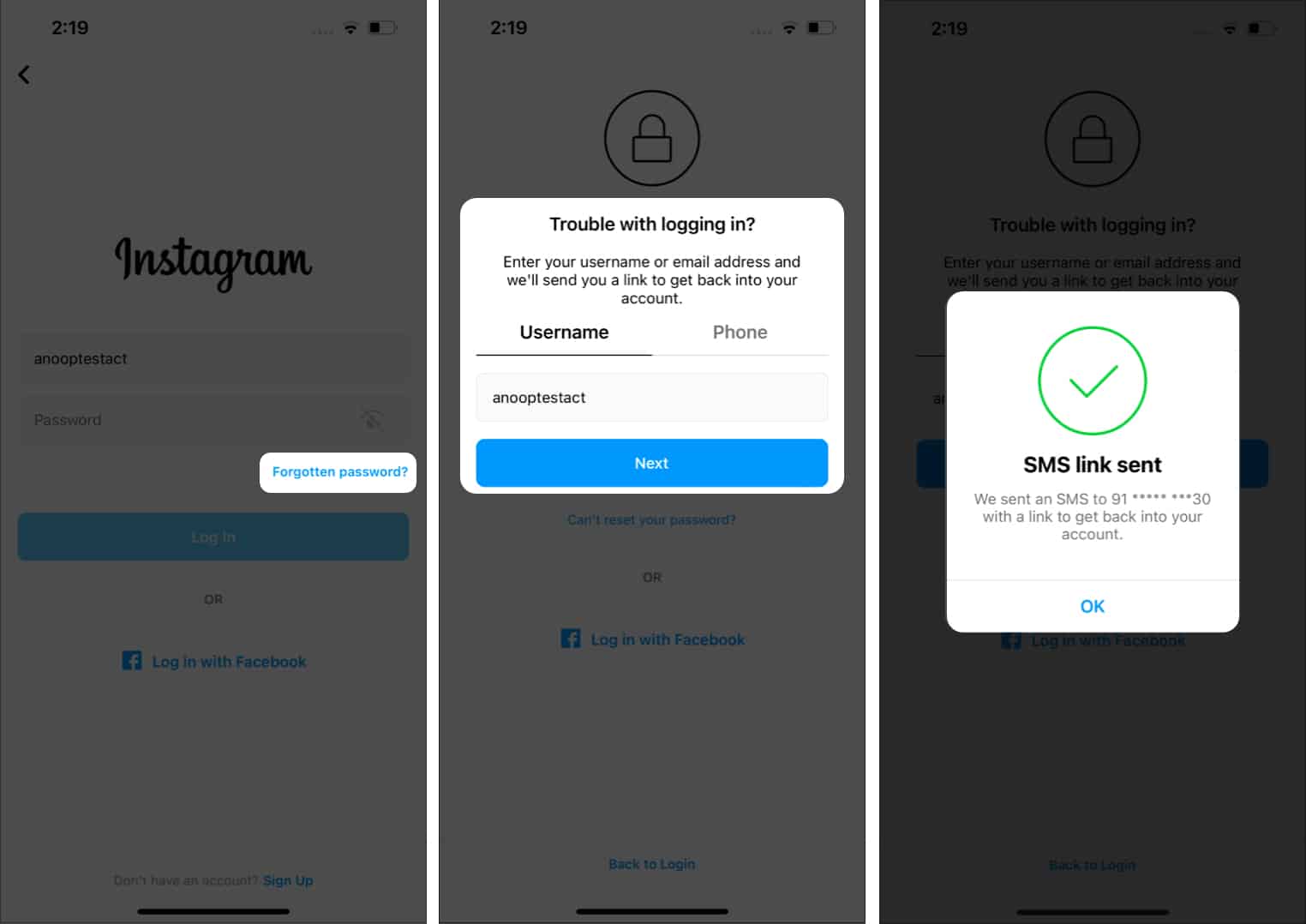
به شما اطلاع داده میشود که یک لینک ورود به شماره همراه یا ایمیلتان ارسال شده است. ایمیل خود را بررسی کرده و روی لینک به اشتراک گذاشته شده ضربه بزنید.
۲-در برنامهی اندروید از اینستاگرام پستیبانی یا کد مخفی درخواست کنید
۱-برنامهی اینستاگرام را باز کرده و روی Get help logging in ضربه بزنید.
۲-نام کاربری، ایمیل یا شماره تلفن خود را وارد کنید و روی Next ضربه بزنید.
۳-سپس Can’t reset your password را انتخاب کنید.
۴-در اینجا یکی از گزینههای زیر را انتخاب کنید.
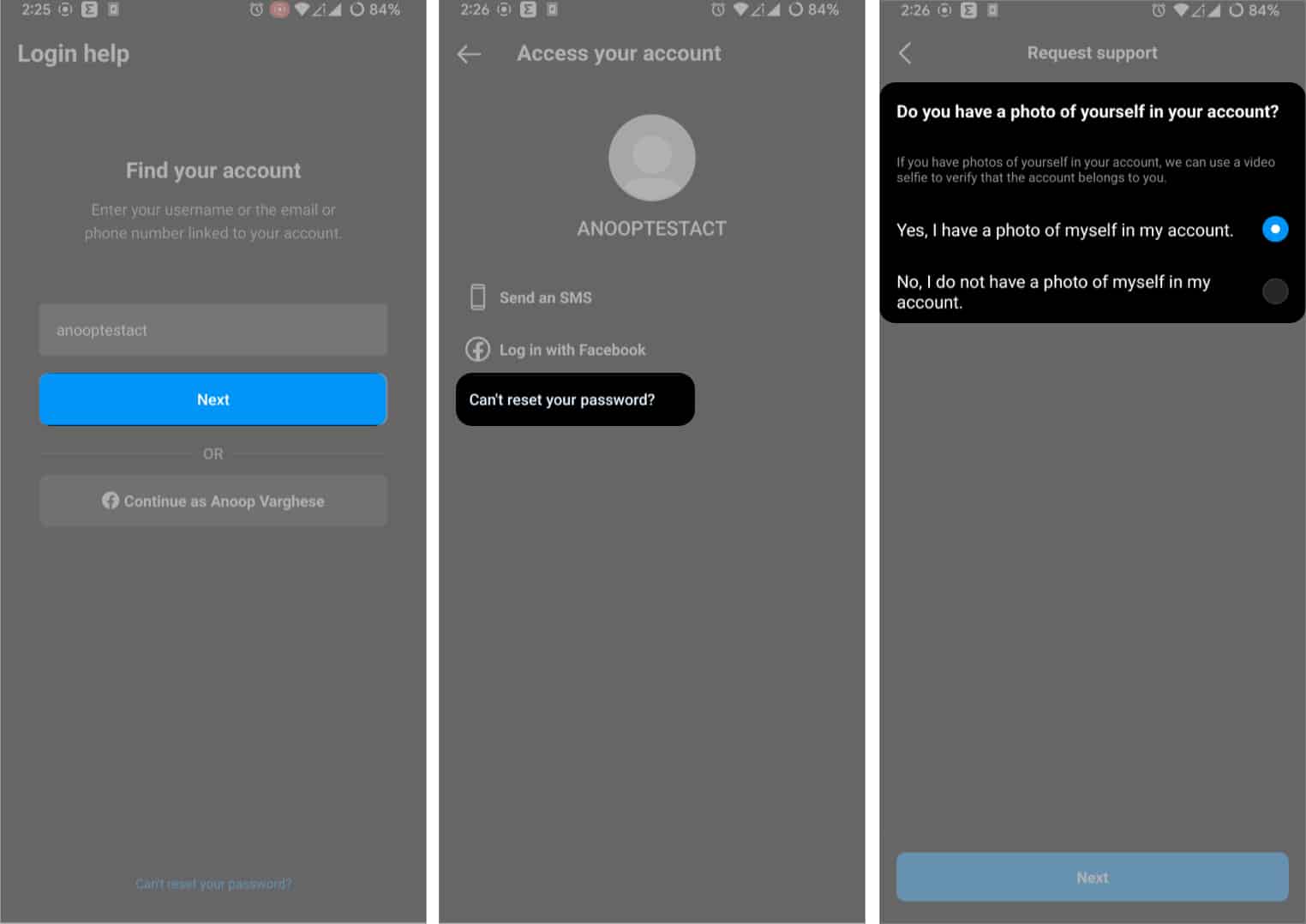
- Yes, I have a photo of myself in my account:
۱-روی Next ضربه بزنید.
۲-رمز عبور خود را وارد کرده و روی Next ضربه بزنید.
۳-یک کد مخفی به شماره تلفن یا ایمیل شما ارسال میشود.
۴-کدی را که دریافت کردهاید وارد کنید و روی Confirm ضربه بزنید.
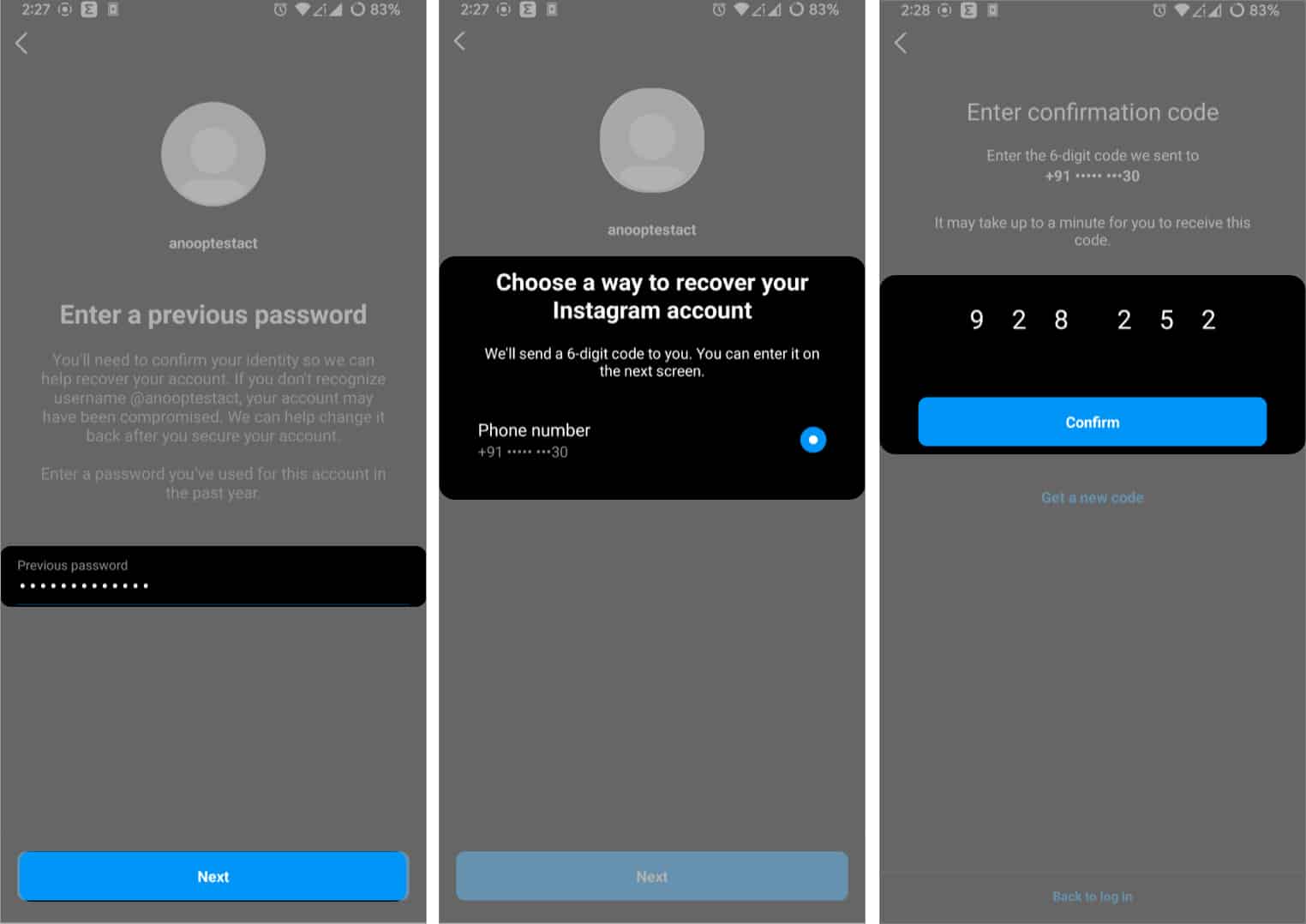
مدتی صبر کنید تا اینستاگرام بتواند شما را تایید کند.
۵-روی Next ضربه بزنید.
۶-از شما درخواست میشود تا آیفون را مقابل چشمانتان بگیرید. حال روی Next ضربه بزنید.
۷-سلفی ویدئویی را ارسال کرده و روی Submit ضربه بزنید.
- No, I do not have a photo of myself in my account
۱-روی Next ضربه بزنید.
شما به مرکز کمک و راهنمایی اینستاگرام منتقل خواهید شد.
۲-مشکل خود را انتخاب کرده و طبق آن مراحل را ادامه دهید.
نکته: اگر مدت زمان زیادی است که از اینستاگرام استفاده میکنید باید بعد از ضربه زدن بروی Can’t reset your account در صفحه ورود، Try another way را انتخاب کنید. سپس دلیل اینکه چرا از اینستاگرام کمک میخواهید را انتخاب کرده و روی Next ضربه بزنید.
اگر هکرها آدرس ایمیلتان را تغییر دهند چکار کنید؟
اگر خیلی بد شانس باشید، هکرها فورا تمامی راههایی را که با آنها میتوانید حسابتان را بازیابی کنید، مسدود میکنند. به اینصورت ایمیل، شماره تلفن و رمز عبورتان تغییر خواهد کرد. حال در این شرایط چکونه اکانت اینستاگرام هک شده را بازیابی کنیم؟
در ادامه برخی از راههایی را که ممکن است جواب دهد مرور کنیم:
۱-ایمیل خود را بررسی کنید
حتی اگر آدرس ایمیل توسط هکر تغییر داده شود باید ایمیلتا را بررسی کنید. همیشه در صورتی که کسی بخواهد ایمیل لینک شده به حساب کاربریتان را تغییر دهد، اینستاگرام یک ایمیل تایید برای شما ارسال میکند.
اگر شما اقدامی برای تغییر ایمیل لینک شده انجام ندادهاید، میتوانید روی لینک ارسال شده به همراه ایمیل کلیک کنید تا دسترسی هکر به ایمیلتان مسدود شود. به همین دلیل است که بهتر است همیشه اعلانهای ایمیل در دستگاه خود را روشن بگذارید.
۲-با استفاده از فیس بوک وارد شوید
اگر حساب فیسبوک را به اینستاگرام مرتبط کرده باشید، میتوانید از این طریق آنرا بازیابی کنید.
۱-برنامه اینستاگرام را در اندروید یا آیفون خود باز کنید.
۲-روی Log in with Facebook ضربه بزنید.
۳-در صفحهی پاپ آپ بعدی روی Continue ضربه بزنید.
۴-اکنون با شناسه فیسبوک خود وارد شوید.
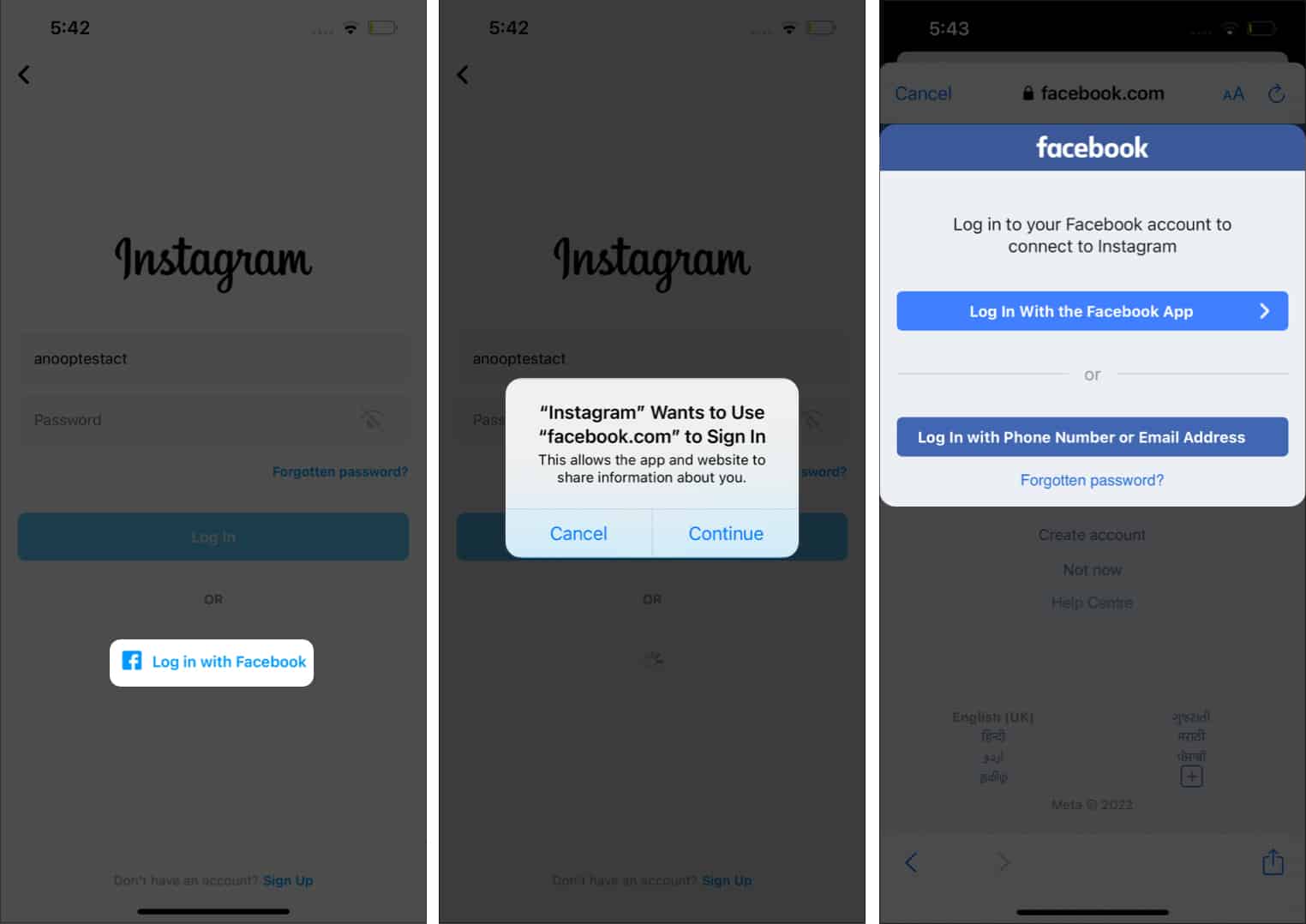
اگر هکر حساب فیسبوک شما را لغو نکرده باشد میتوانید از این طریق وارد حساب کاربری خود شده و رمز عبور خود را تغییر داده و دسترسی به حساب را لغو کنید.
سوالات متداول
۱-بازیابی حساب هک شده اینستاگرام چه مدت طول میکشد؟
معمولا دو روز طول میکشد تا اینستاگرام به شما کمک کند تا یک حساب کاربری را بازیابی کنید. حتی بعد از تایید ویدئویی، اینستاگرام ویدئوی تایید شما را ۳۰ روز نگه میدارد.
۲-اکانتهای اینستاگرام چگونه هک میشوند؟
اگر دادههای حساب اینستاگرام خود را در اختیار برنامهها یا وی سایتهای مخرب قرار دهید، ممکن است فرصتی برای هکرها بوجود بیاید که به حساب شما دسترسی پیدا کرده و آن را هک کنند.
۳-چگونه برای درخواست کمک به اینستاگرام ایمیل بزنم؟
میتوایند از طریق support@instagram.com به اینستاگرام ایمیل بزنید و یا در صفحه ورود از اینستاگرام درخواست پشتیبانی کنید.